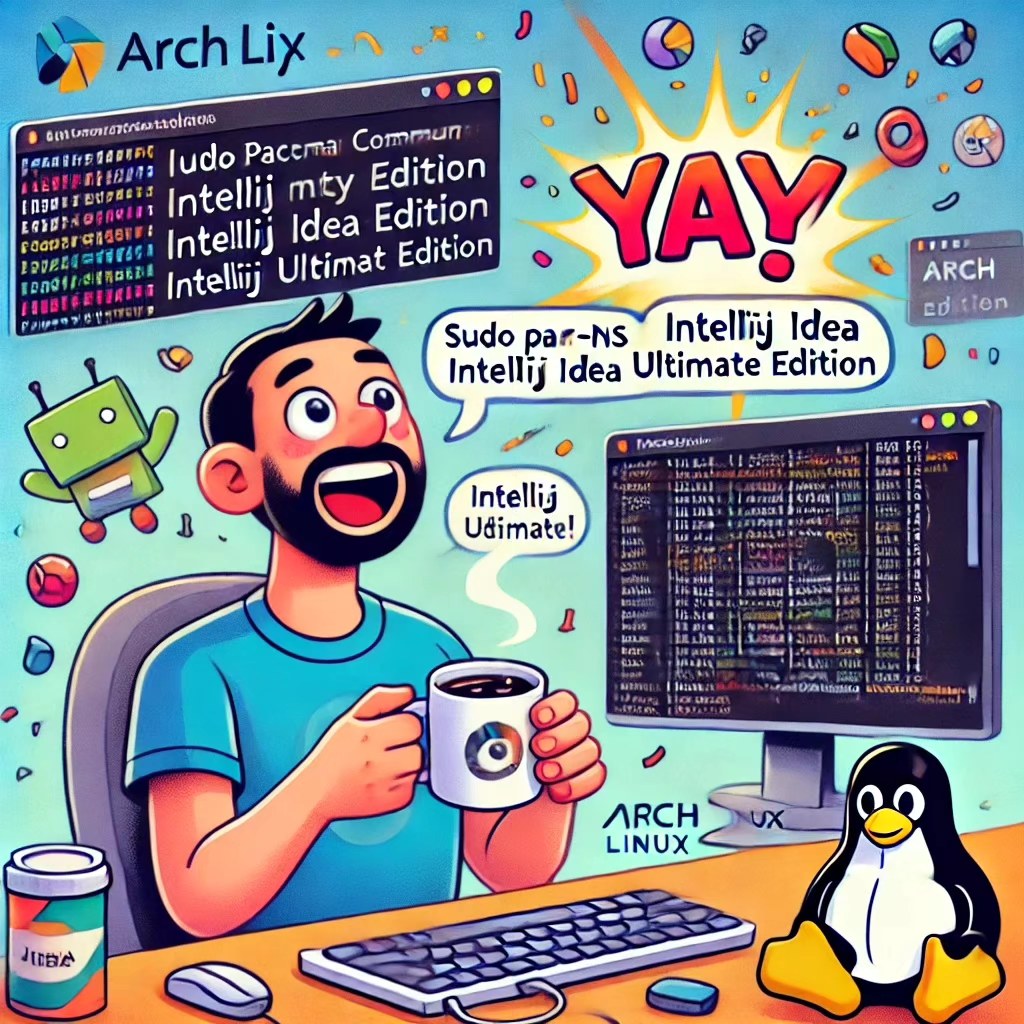
Come Passare da IntelliJ IDEA Community Edition alla Ultimate Edition su Arch Linux
Passo 1: Rimuovere IntelliJ IDEA Community Edition (È Tempo di Dire Addio)
Allora, hai deciso che è giunto il momento di dire addio alla Community Edition di IntelliJ IDEA. Forse la scintilla non c’è più, e sei pronto per una relazione più premium con la Ultimate Edition. Facciamo sì che questa separazione sia pulita e ordinata.
Apri il tuo terminale (il tuo fedele compagno in questa avventura) e digita questo comando per salutare la Community Edition:
sudo pacman -Rns intellij-idea-community-edition
Questo comando rimuove la Community Edition insieme a tutte le dipendenze inutili che potrebbe aver lasciato dietro di sé. Un po’ come pulire dopo aver avuto un coinquilino disordinato—meglio non tenersi la sua roba vecchia in giro.
Passo 2: Installare yay (Il Magico Aiutante dell’AUR)
Per fare il grande salto verso IntelliJ IDEA Ultimate Edition, ti serve un aiutante. E no, non un coach motivazionale, ma yay, l’aiutante dell’AUR. Se non l’hai già installato, sistemiamolo subito.
Prima di tutto, installiamo gli strumenti di base come git e base-devel. È come assicurarsi di avere tutti gli attrezzi prima di costruire il tuo palazzo del codice:
sudo pacman -S --needed git base-devel
Ora, clona il repository di yay. Pensa a questo come evocare un genio dall’Arch User Repository:
git clone https://aur.archlinux.org/yay.git
Entra nella directory magica:
cd yay
E infine, lascia che yay faccia la sua magia:
makepkg -si
Boom! Hai appena evocato yay e credimi, diventerete grandi amici. È come l’Alfred per il tuo Batman, sempre lì a darti una mano mentre tu ti concentri sulle cose importanti (tipo cercare di non rompere tutto).
Passo 3: Installare IntelliJ IDEA Ultimate Edition (È Ora di Passare al Livello Premium!)
Ora che il tuo fidato yay è pronto, possiamo tirare fuori i pezzi grossi: IntelliJ IDEA Ultimate Edition. È qui che accade la vera magia—framework, funzionalità avanzate, e più gadget di quanti ne saprai usare.
Ecco il comando per installarlo:
yay -S intellij-idea-ultimate-edition
Mettiti comodo, rilassati, e lascia che yay si occupi di tutto. È come passare da una bicicletta a una Ferrari, ma questa Ferrari ti aiuta a scrivere codice.
Passo 4: Avviare IntelliJ IDEA Ultimate Edition (Musica Epica di Sottofondo)
Con la Ultimate Edition ora sul tuo sistema, è tempo di avviare questa bestia e goderti le funzionalità premium. Puoi trovarlo nel menu delle applicazioni come un normale essere umano, oppure mostrare i muscoli da terminale e digitare:
intellij-idea-ultimate
Quando si apre, potresti sentire una scarica di adrenalina o magari una lacrima di gioia (ehi, non ti giudico). Sei ufficialmente entrato nel club d’élite degli sviluppatori che usano IntelliJ IDEA Ultimate. Benvenuto tra i grandi!
Passo 5: Configurare IntelliJ IDEA Ultimate Edition (Anche il Premium Ha Bisogno di Configurazione)
Ok, è il momento di far sentire IntelliJ IDEA a casa. Dovrai indicargli il tuo JDK, che è un po’ come dirgli dov’è la cucina, così può iniziare a “cucinare” il tuo codice Java.
- Vai su File > Project Structure.
- Sotto Project SDK, seleziona il JDK che hai installato in precedenza (probabilmente qualcosa tipo
/usr/lib/jvm/java-11-openjdk). - Applica le modifiche, rilassati, e sorridi—hai appena sbloccato tutte le funzionalità premium di IntelliJ.
Ora sei completamente configurato e pronto per codificare come una rockstar. La Community Edition è un ricordo lontano, e sei entrato nel mondo della Ultimate Edition. Guarda te, tutto elegante e professionale!
Bonus: Goditi il Viaggio!
Congratulazioni! Hai appena fatto un upgrade massiccio—è un po’ come passare da una bicicletta affidabile a una fiammante auto sportiva. La tua esperienza di programmazione sta per ricevere un serio upgrade con tutti gli strumenti avanzati, le integrazioni e le funzionalità che IntelliJ IDEA Ultimate Edition ha da offrire. Ora vai là fuori e inizia a scrivere codice epico (o a fare debugging… perché, diciamocelo, quello è il 90% di ciò che facciamo).
Se hai bisogno di aiuto, non esitare a chiedere, ma per ora, goditi il tuo nuovo ambiente di programmazione da urlo! 🚀
Vedi anche
- Installare VS Code su Linux: Quando Programmare Diventa Facile come Fare il Caffè
- Arch Linux vs. Ubuntu vs. Fedora: La Riunione di Famiglia dei Linux
- Come Preparare il Tuo Computer per Java e Installare IntelliJ IDEA community edition su Arch Linux
- Installare Arch Linux: La Guida Semplice (Sì, Semplice!) per Iniziare
- Arch Linux vs Ubuntu: Un Amore-Odio Senza Fine